在本文中,鸿哥将为大家详细讲解如何用手机设置360安全路由P2的上网方法。
对于刚购买或者恢复出厂设置后的360路由器P2,使用手机进行上网设置时,请按照以下步骤进行操作:
1、连接路由器线路
2、连接手机到WiFi信号
3、设置路由器的上网参数
4、验证设置是否成功
重要提示:
(1)、实际上,360安全路由P0/P1/P2/P3/P4的手机设置方法都是一样的,因此如果你使用的是其他型号的360路由器,也可以按照本文的方法来进行设置。
(2)、如果您的360路由器P2之前已经设置过并使用过,但因某些原因无法上网,建议先将其恢复出厂设置,然后再按本文步骤进行设置。
若有朋友不清楚如何恢复路由器出厂设置,建议根据以下文章中的步骤操作。
(3)、此外,如果您家中有电脑,也可以选择用电脑来进行设置,具体步骤可参考相关教程。

第一步、路由器线路连接
无论是用手机还是电脑设置,首先都需要正确地连接您的路由器。
1、将360路由器P2的WAN端口通过网线连接到猫的网口(LAN口)。
如果没有使用猫设备,则将入户宽带网线插入WAN接口。
2、若家中有电脑需要上网,可以用网线将电脑连接到360路由器P2的LAN1/LAN2/LAN3/LAN4中的任一接口上,完整连接示意图如下:

第二步、手机连接WiFi信号
这里提到的手机连接WiFi信号是指手机连接到360路由器P2的默认WiFi信号,如下图所示。
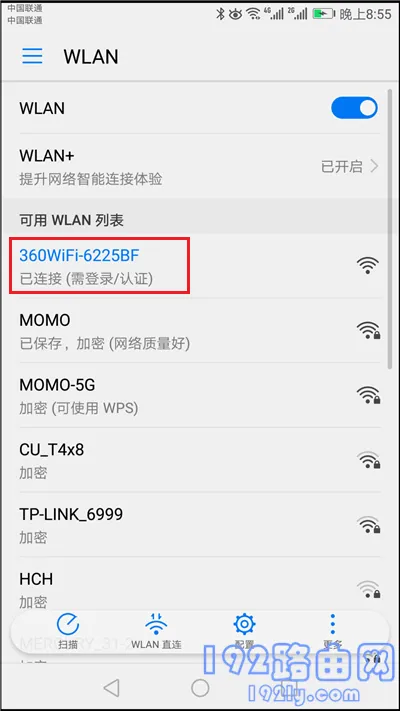 手机连接360路由器P2的WiFi信号
手机连接360路由器P2的WiFi信号
重要说明:
(1)、在手机设置路由器上网时,确保手机已连接到该路由器的WiFi信号才能对其进行设置。
(2)、360路由器P2的默认WiFi名称为:360WiFi-XXXXXX(X表示字母或数字),您也可以在路由器底部标签中查看到具体的WiFi名称。
此默认WiFi信号未加密,无WiFi密码,因此手机可以直接连接。
(3)、重点说明一点,即在手机设置路由器上网时,并不需要手机本身能够上网。新手用户务必记住这一点,避免产生手机无法上网就不能设置路由器的误解。
如需了解原因,鸿哥只能说这涉及到 无线局域网通信技术,更详细的解释您可以自行百度搜索“局域网”或“无线局域网”查阅资料。
第三步、手机设置路由器上网
1、通常情况下,当手机连接到360路由器P2的WiFi信号后,手机浏览器会自动弹出设置界面,此时点击页面中的:开始配置,两步上网,如下图所示。
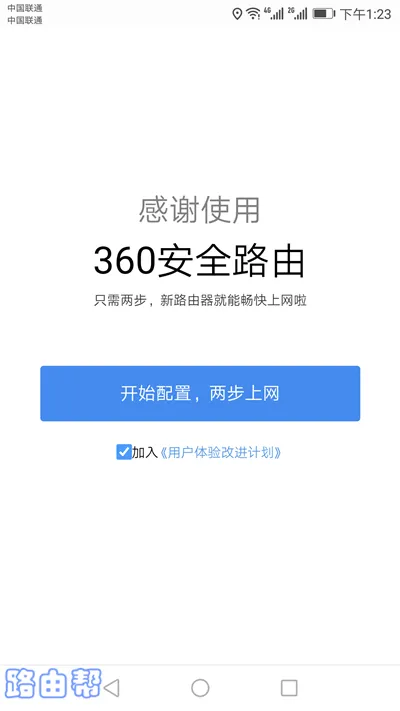 点击页面中的:开始配置,两步上网
点击页面中的:开始配置,两步上网
重要说明:
(1)、如果浏览器没有弹出设置页面,那么请手动打开浏览器软件,并在浏览器中输入:luyou.360.cn 或者 192.168.0.1 ,就可以打开设置页面了。
(2)、如果手动输入 luyou.360.cn 或者 192.168.0.1,仍然打不开设置界面。那么,建议您先阅读下面的教程,查看这个问题的解决办法。
2、此时,360安全路由P2会自动检测您家宽带的上网方式;稍作等待,根据检测结果设置相应的上网参数。
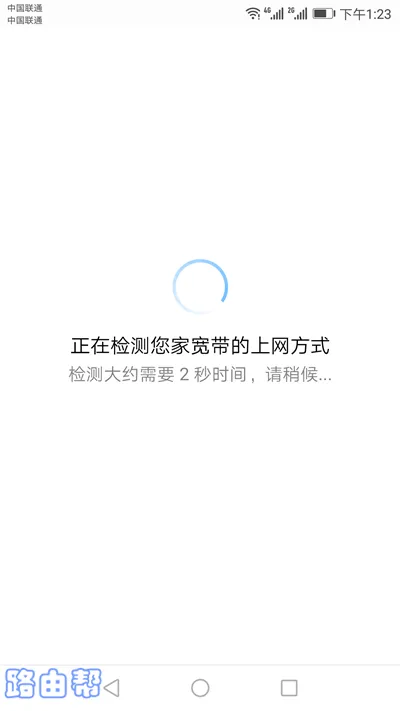 自动检测您家宽带的 上网方式
自动检测您家宽带的 上网方式
(1)、当检测到上网方式是:宽带PPPoE 时,需要在页面中输入宽带账号和密码 ——> 然后点击:立即开始上网,如下图所示。
 设置360路由器P2的上网参数
设置360路由器P2的上网参数
重要提示:
宽带账号、宽带密码,又称作上网账号、上网密码;是在开通宽带业务时由运营商提供的。如果忘记了,可以拨打运营商客服电话进行查询。
另外,国内90%以上的家庭用户办理的宽带业务,其上网方式多为:宽带PPPoE 类型。
(2)、当检测到上网方式是:动态IP上网 时,直接点击页面中的:立即开始上网 即可,无需设置任何上网参数,如下图所示。
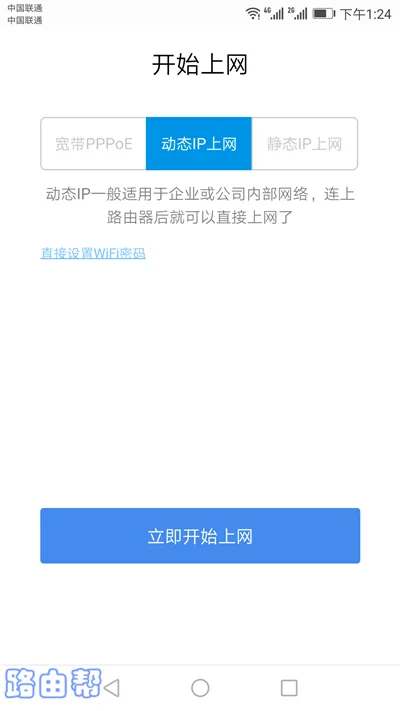 设置360路由器P2的上网参数
设置360路由器P2的上网参数
(3)、当检测到上网方式是:静态IP上网 时,需要在页面中输入运营商提供的:IP地址、子网掩码、默认网关、首选DNS、备用DNS。
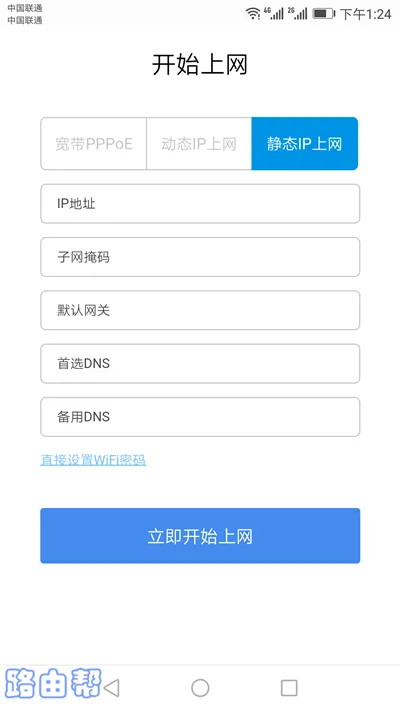 设置360路由器P2的上网参数
设置360路由器P2的上网参数
温馨提示:
个人家庭用户几乎不会用到这种上网方式,因此可以忽略掉的。静态IP上网这种宽带接入类型,通常是企业、政府部门办理专线宽带业务时使用的。
3、在跳转的页面中,点击:设置我的WiFi ,进入WiFi设置界面,如下图所示。
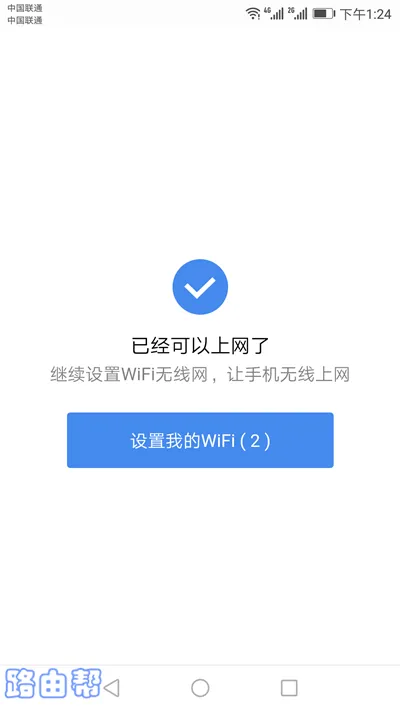 点击:设置我的WiFi
点击:设置我的WiFi
温馨提示:
此处,如果您未点击:设置我的WiFi 这个选项,几秒后会自动进入WiFi设置界面。
4、WiFi名称、WiFi密码可自行设置 ——> 系统默认勾选了:将WiFi密码同时设为路由器管理密码 这个选项,表示 WiFi密码=管理密码,如下图所示。
 设置360路由器P2的WiFi名称、WiFi密码
设置360路由器P2的WiFi名称、WiFi密码
重要提示:
(1)、WiFi密码,建议采用 大写字母+小写字母+数字+符号 的组合设置,并且密码长度大于8位,这样设置后WiFi的安全性最高,不易被蹭网。
(2)、WiFi名称,如果设置成中文汉字,需要您的手机、平板电脑、笔记本电脑等无线设备支持中文名称的WiFi,才能正常使用。
(3)、您也可以不勾选:将WiFi密码同时设为路由器管理密码 这个选项,然后另外给路由器设置一个管理密码,即WiFi密码与管理密码不同。
5、此时,路由器会保存刚才的配置参数,并自动进行重启,重启完成后就可以使用了。
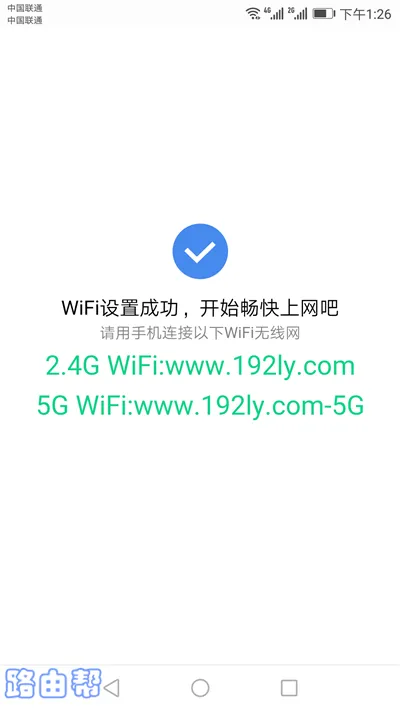 设置完成,提示重新连接WiFi
设置完成,提示重新连接WiFi
6、在之前的设置过程中,已经修改了WiFi名称、WiFi密码;所以,现在您的手机,需要重新连接到新的无线网络,如下图所示。
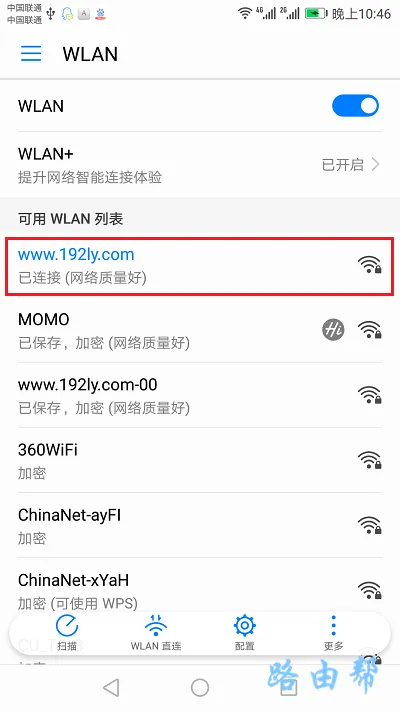 手机重新连接到360路由器P2的WiFi信号
手机重新连接到360路由器P2的WiFi信号
第四步、检查设置是否成功
手机重新连接360路由器P2的无线网络后,在手机的浏览器中输入任意一个网址,例如:www.baidu.com、www.192ly.com等,然后观察网页是否可以正常打开?
如果手机可以正常浏览网页了,说明路由器上的设置没问题,现在可以正常的使用了。
相反的,如果此时手机不能浏览网页,也不能登录QQ、微信等软件,说明路由器联网失败,现在无法通过路由器上网。
补充说明:
(1)、路由器不能上网的原因主要有3个方面:宽带故障、设置问题、设备问题。根据鸿哥的经验来看,90%以上的用户,是设置路由器时操作有误所致,解决办法请参考教程:
(2)、另外,您也可以在手机浏览器中输入:192.168.0.1,打开360路由器P2的登录界面 ——> 输入前面设置的管理密码,登录到设置界面。
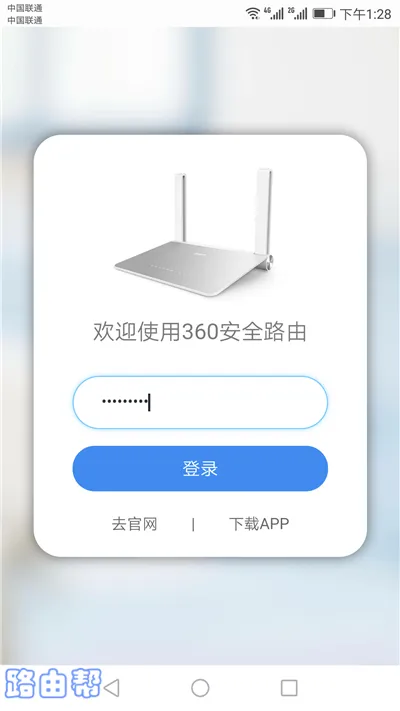 输入密码,登录到设置界面
输入密码,登录到设置界面
在 路由状态 选项下面,如果显示:安全上网中,说明路由器设置成功,现在可以正常上网。如果是其他的提示信息,就表明路由器联网失败,暂时不能上网。
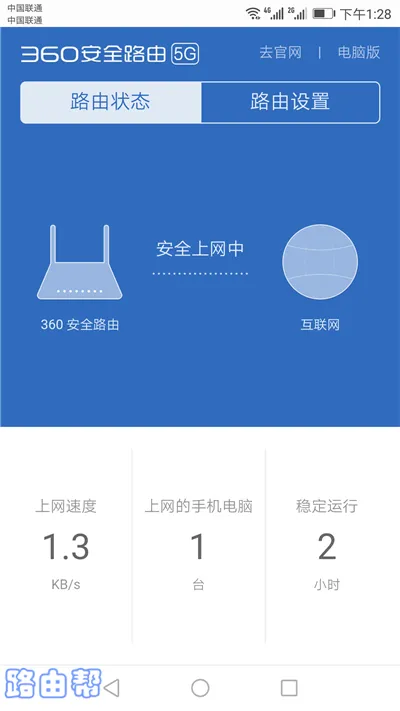 检查设置是否成功
检查设置是否成功









 陕公网安备41159202000202号
陕公网安备41159202000202号